Tentative de réparation
Anonyme1244_8646
Messages postés
1
Statut
Membre
-
jfmimi Messages postés 15830 Date d'inscription Statut Contributeur Dernière intervention -
jfmimi Messages postés 15830 Date d'inscription Statut Contributeur Dernière intervention -
Bonjour, j'ai un problème avec mon pc Acer Aspire 5733 il me met tentative de réparation à l'infinie,Est-ce que vous auriez des solutions à me proposer merci d'avance.
A voir également:
- Tentative de réparation
- Prime reparation - Accueil - Sauvegarde
- Logiciel réparation windows 10 gratuit - Guide
- Télécharger logiciel réparation automobile gratuit - Télécharger - Outils professionnels
- Reparation fichier word - Guide
- Analyse et réparation disque dur externe - Guide
1 réponse

Bonjour
Réinstallez Windows 10 (sans formater pour pouvoir récupérer les données perso) :
Le principe est de créer une clé USB d'installation de Windows 10 et de démarrer le PC
dessus pour réinstaller Windows sans formater afin de garder les données.
Comme l'ordinateur est planté, il faut créer la clé USB depuis un autre ordinateur fonctionnel.
vous pouvez voir ce tuto vidéo :
https://www.youtube.com/watch?v=MOyomBuCD_0
Pour créer la clé USB , Il faut une clé USB de 8 Go minimum.
Si la clé ne fonctionne pas , tentez de refaire la clé USB avec le logiciel " Rufus "
A télécharger ici
relancer " Media Creation Tool "
Dans " choisir le média à utiliser "
Sélectionné " Fichier ISO "
le fichier ISO de windows 10 va être télécharger sur votre disc dur
suivez le tutoriel suivant pour créer la clé USB bootable avec " Rufus " ici
Quand la clé USB est faite , redémarrer le Pc a partir de la clé USB
Le programme d'installation de Windows 10 doit alors démarrer :
Choisissez personnalisé (pas mise à niveau)
Durant la phase des partitions, sélectionnez la partition principale et clic sur suivant.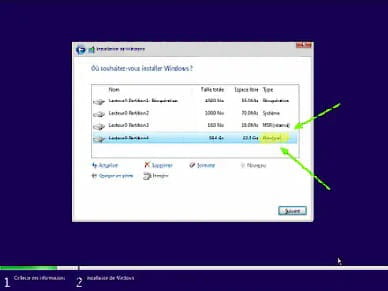
L'installeur va te dire que Windows est déjà présent et propose de le déplacer.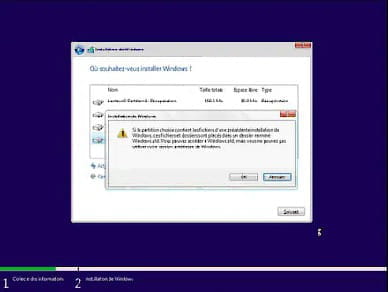
Suis la procédure d'installation de Windows
Surtout ne formate pas.
Tes données utilisateurs seront copiées dans le dossier Windows.old.
Tu peux alors récupérer les favoris, mots de passe des navigateurs internet, etc.
Lire ce tutoriel : https://www.malekal.com/recuperer-les-applications-supprimees-lors-de-la-reinitialisation-de-votre-pc-en-windows-10/#Recuperer_les_applications_supprimees_lors_de_la_reinitialisation_de_votre_PC
Réinstallez Windows 10 (sans formater pour pouvoir récupérer les données perso) :
Le principe est de créer une clé USB d'installation de Windows 10 et de démarrer le PC
dessus pour réinstaller Windows sans formater afin de garder les données.
Comme l'ordinateur est planté, il faut créer la clé USB depuis un autre ordinateur fonctionnel.
vous pouvez voir ce tuto vidéo :
https://www.youtube.com/watch?v=MOyomBuCD_0
Pour créer la clé USB , Il faut une clé USB de 8 Go minimum.
Si la clé ne fonctionne pas , tentez de refaire la clé USB avec le logiciel " Rufus "
A télécharger ici
relancer " Media Creation Tool "
Dans " choisir le média à utiliser "
Sélectionné " Fichier ISO "
le fichier ISO de windows 10 va être télécharger sur votre disc dur
suivez le tutoriel suivant pour créer la clé USB bootable avec " Rufus " ici
Quand la clé USB est faite , redémarrer le Pc a partir de la clé USB
Le programme d'installation de Windows 10 doit alors démarrer :
Choisissez personnalisé (pas mise à niveau)
Durant la phase des partitions, sélectionnez la partition principale et clic sur suivant.
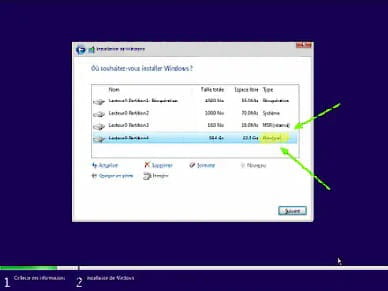
L'installeur va te dire que Windows est déjà présent et propose de le déplacer.
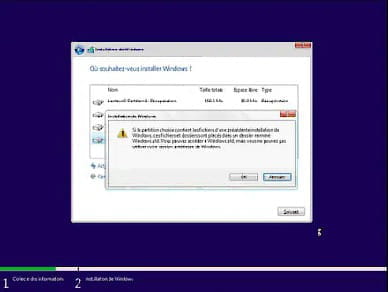
Suis la procédure d'installation de Windows
Surtout ne formate pas.
Tes données utilisateurs seront copiées dans le dossier Windows.old.
Tu peux alors récupérer les favoris, mots de passe des navigateurs internet, etc.
Lire ce tutoriel : https://www.malekal.com/recuperer-les-applications-supprimees-lors-de-la-reinitialisation-de-votre-pc-en-windows-10/#Recuperer_les_applications_supprimees_lors_de_la_reinitialisation_de_votre_PC

